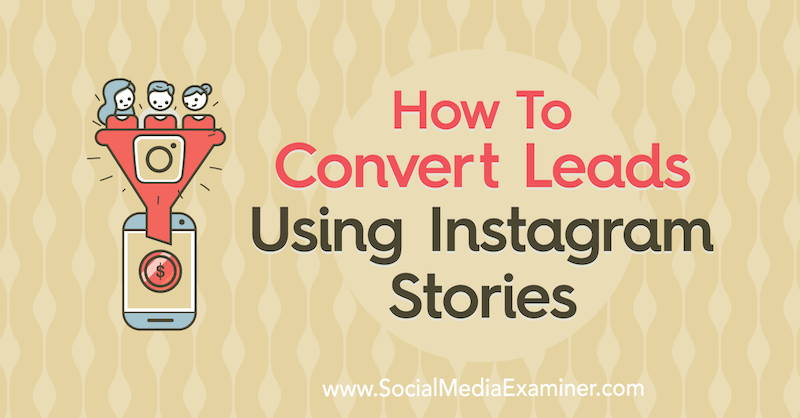Windows 10 Tip: Nájdite heslá siete Wi-Fi
Microsoft Windows 10 / / March 18, 2020
Ak máte na svojom počítači operačný systém Windows 10, niekedy bude potrebné pripojiť ďalšie zariadenie alebo nájsť iné sieťové heslá. Tu je návod.
Ak máte na svojom počítači operačný systém Windows 10, niekedy budete musieť pripojiť ďalšie zariadenie alebo dať kolegovi heslo, aby sa mohli dostať do siete.
Tu je postup, ako nájsť heslo pre sieť, ktorú práve používate alebo pre bezdrôtové siete, ku ktorým bol počítač predtým pripojený.
Tip: Ak na svojom notebooku stále používate Windows 7 a potrebujete nájsť heslo Wi-Fi, prečítajte si náš článok: Ako obnoviť zabudnuté heslá Wi-Fi v systéme Windows 7
Na rozdiel od systému Windows 7 sa v systéme Windows 10 po kliknutí na ikonu Wi-Fi na systémovej lište zobrazí zoznam dostupných sietí, ale nemôžete si vybrať ich vlastnosti.
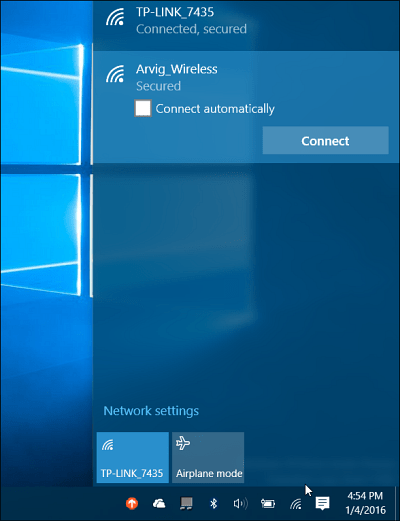
Nájdite heslo siete Wi-Fi, ku ktorému ste pripojení
Ak chcete nájsť sieťové heslo, prejdite na Nastavenia> Sieť a internet a potom v zozname Súvisiace nastavenia vyberte Centrum sietí a zdieľania.
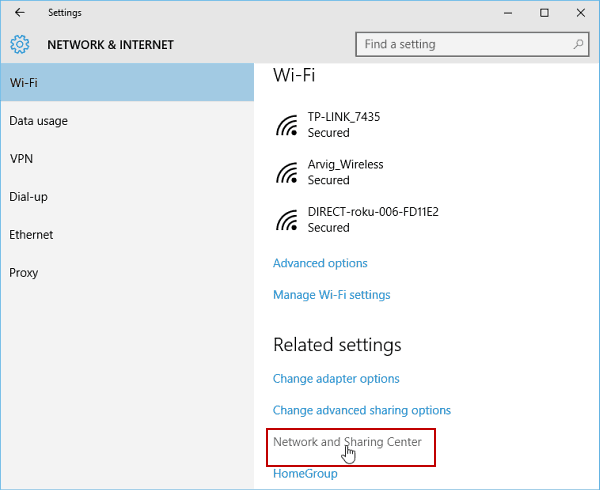
Prípadne môžete kliknúť pravým tlačidlom myši na ikonu Wi-Fi na systémovej lište v pravom dolnom rohu a vybrať
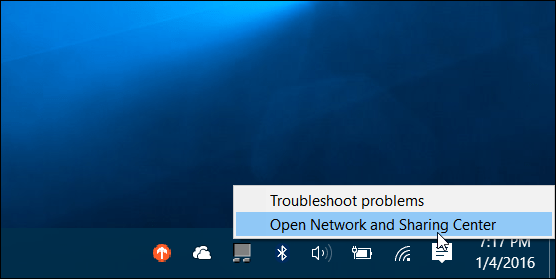
Po otvorení centra zdieľania vyberte sieť, ku ktorej je pripojený počítač.
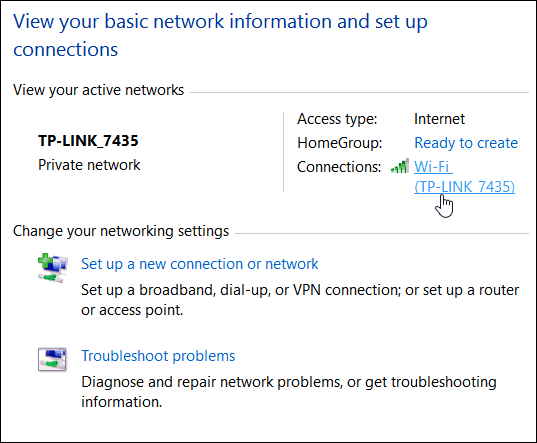
Ďalej sa otvoria okná stavu Wi-Fi a odtiaľ kliknite na tlačidlo Vlastnosti bezdrôtovej siete.
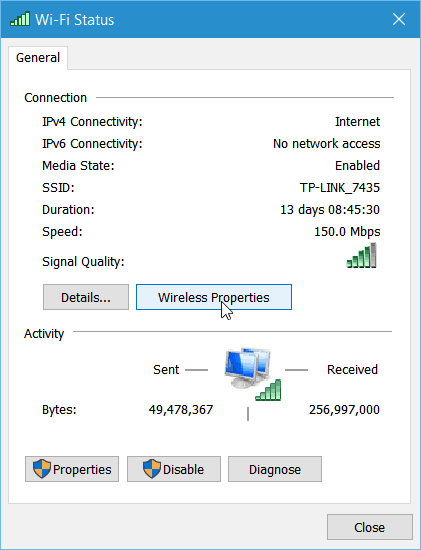
Teraz v časti Vlastnosti bezdrôtovej siete vyberte kartu Zabezpečenie a začiarknutím políčka zobrazte znaky na odhalenie hesla.
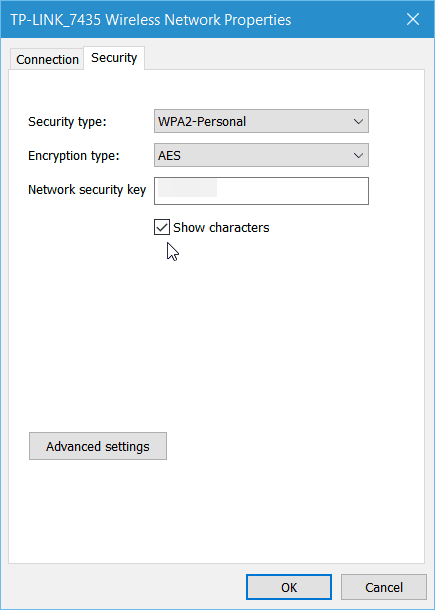
Získanie hesla Wi-Fi je jednoduchšie v systéme Windows 7, pamätajte však, že spoločnosť Microsoft považuje systém Windows 10 za službu a budúce aktualizácie určite prídu. Ak sa tento proces zmení, budeme vás informovať.
Zobraziť uložené heslá siete Wi-Fi
Ak sa počas vášho pracovného dňa veľa odrazíte a pripojíte sa k viacerým sieťam, pokiaľ ste nenastavili automatické pripojenie vášho počítača, je dosť náročné zapamätať si všetky heslá. S trochou mágie príkazového riadku nájdete aj tieto heslá.
Najprv otvorte príkazový riadok ako administrátor z skrytá ponuka rýchleho prístupu.
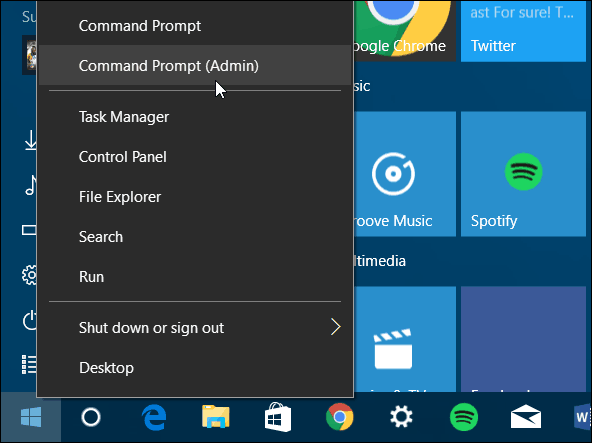
Keď príde príkazový riadok typ:netsh wlan zobraziť profily
Kliknite na Enter a zobrazí sa zoznam sietí, ku ktorým ste sa predtým pripojili - v časti Profily používateľov zobrazenej nižšie.
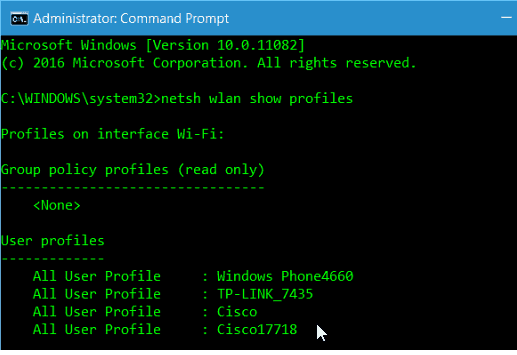
typ:netsh wlan show profile name = Profile-Name key = clear
Upozorňujeme, že „Názov profilu“ je ktorákoľvek sieť zo zoznamu, ktorú potrebujete poznať.
Napríklad na obrázku nižšie som napísal: netsh wlan show name profile = TP-LINK_7435 key = clear
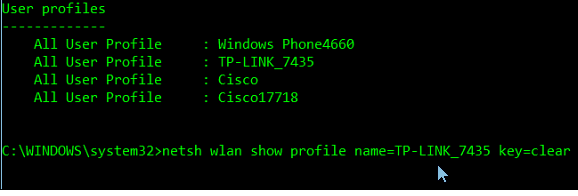
Trochu posuňte zobrazenie nadol av časti Nastavenia zabezpečenia uvidíte heslo uvedené ako Kľúčový obsah.
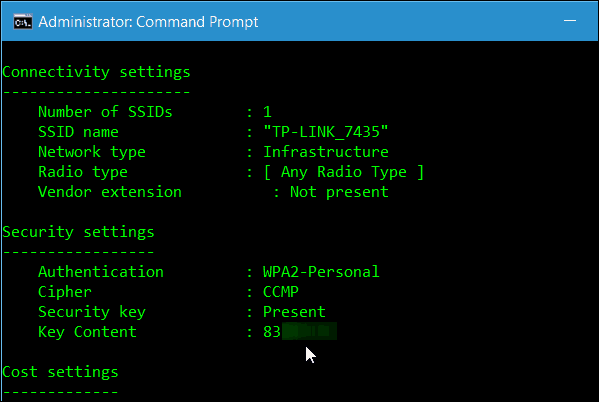
Tieto tipy by vám mali pomôcť nájsť heslá Wi-Fi, keď ich potrebujete, bez toho, aby ste museli inštalovať pomocný program tretích strán.
Ak máte akékoľvek ďalšie návrhy alebo otázky, dajte nám vedieť v sekcii komentárov nižšie alebo sa pripojte k našim bezplatným Fóra systému Windows 10 pre podrobnú diskusiu o všetkých veciach systému Windows 10.